教您進(jìn)入路由器設(shè)置界面的方法,系統(tǒng)技術(shù)
導(dǎo)讀:系統(tǒng)技術(shù)系統(tǒng)技術(shù) 相信如果我們的wifi出現(xiàn)故障問(wèn)題,我們就會(huì)立馬跑去查看是不是因?yàn)槁酚善鞒霈F(xiàn)問(wèn)題導(dǎo)致的,不過(guò)有的就要進(jìn)行一些設(shè)置。但要是不知道怎么進(jìn)入設(shè)置界面的話,那么就較麻itm專利知識(shí)產(chǎn)權(quán)版那個(gè)公司的ito粉體如何分散成水溶液知識(shí)。

相信如果我們的wifi出現(xiàn)故障問(wèn)題,我們就會(huì)立馬跑去查看是不是因?yàn)槁酚善鞒霈F(xiàn)問(wèn)題導(dǎo)致的,不過(guò)有的就要進(jìn)行一些設(shè)置。但要是不知道怎么進(jìn)入設(shè)置界面的話,那么就較麻煩了,所以小編今天就來(lái)教大家如何進(jìn)入路由器設(shè)置界面。
小可愛(ài)們,你們知道進(jìn)入路由器設(shè)置界面的操作步驟嗎?要是大家不知道的話,嘿嘿~那么小編我的作用就來(lái)了。因?yàn)榻酉聛?lái)小編要說(shuō)的就正是讓你們知道怎么進(jìn)入到路由器的設(shè)置界面。事不宜遲,小伙伴們快跟小編一起來(lái)看看吧。
第一步,確認(rèn)硬件相聯(lián),用網(wǎng)線把路由器LIN口與電腦網(wǎng)卡口聯(lián)接。

進(jìn)入電腦圖解1
第二步,點(diǎn)“開(kāi)始”菜單,然后找到并點(diǎn)擊“運(yùn)行”(或者敲擊鍵盤(pán)“WIN+R”),然后在打開(kāi)的運(yùn)行窗口中輸入“cmd”再點(diǎn)確定。

怎么進(jìn)入路由器設(shè)置界面電腦圖解2
第三步,軟件確認(rèn)電腦已與路由器相聯(lián):在命令行里輸入“ping 192.168.1.1”,路由器默認(rèn)IP地址為192.168.1.1,如果有信號(hào)反饋,如圖出現(xiàn)“時(shí)間〈1ms TTL=64”表示有信號(hào)反饋,電腦與路由已聯(lián)接;如果出現(xiàn)“無(wú)法訪問(wèn)……”則表示沒(méi)有信號(hào)反饋,電腦與路由沒(méi)有聯(lián)接。

進(jìn)入電腦圖解3

進(jìn)入電腦圖解4
第四步,打開(kāi)“瀏覽器”,然后在地址欄中輸入“192.168.1.1”,輸完后敲擊回車(chē)鍵。
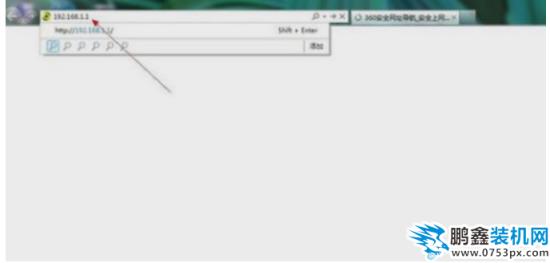
怎么進(jìn)入路由器設(shè)置界面電腦圖解5
第五步,在彈出的對(duì)話框中輸入路由器默認(rèn)的用戶名與密碼,一般用戶名與密碼都為“admin”,確定,就可以打開(kāi)路由器。

設(shè)置界seo網(wǎng)站排名優(yōu)化軟件面電腦圖解6
最后一步,就打開(kāi)進(jìn)入到路由器的設(shè)置界面了~然后就可以在路網(wǎng)站seo優(yōu)化由器界面設(shè)置中可輸入寬帶用戶名和密碼進(jìn)行寬帶聯(lián)接了。
關(guān)鍵詞標(biāo)簽: 教您 系統(tǒng)技術(shù) 路由器
聲明: 本文由我的SEOUC技術(shù)文章主頁(yè)發(fā)布于:2023-06-27 ,文章教您進(jìn)入路由器設(shè)置界面的方法,系統(tǒng)技術(shù)主要講述路由器,教您,系統(tǒng)技術(shù)網(wǎng)站建設(shè)源碼以及服務(wù)器配置搭建相關(guān)技術(shù)文章。轉(zhuǎn)載請(qǐng)保留鏈接: http://www.bifwcx.com/article/it_20948.html
為你推薦與教您進(jìn)入路由器設(shè)置界面的方法,系統(tǒng)技術(shù)相關(guān)的文章
-

Win10如何關(guān)閉索引服務(wù)提升系統(tǒng)運(yùn)行速度
(122)人喜歡 2023-07-05 -

Windows 10更新之后導(dǎo)致UWP應(yīng)用無(wú)法聯(lián)網(wǎng)的解
(186)人喜歡 2023-07-05 -

隱藏隱私文件技巧:教你如何將文件隱藏
(156)人喜歡 2023-07-05 -

win7系統(tǒng)沒(méi)有激活怎么辦?小馬激活工具使
(204)人喜歡 2023-07-05 -

steam錯(cuò)誤代碼105,教您steam錯(cuò)誤代碼105怎么
(135)人喜歡 2023-07-05 -

如何禁用OneDrive與Windows10的集成 Win10徹底
(233)人喜歡 2023-07-05











